Υπάρχουν πολλά προβλήματα με τα πλαίσια .NET 4.5 και .Net 4.5.1 και για να βοηθήσετε με αυτό, η Microsoft αποφάσισε να εκδώσει μια σημαντική ενημερωμένη έκδοση του εργαλείου επιδιόρθωσης για αυτό. Διαβάστε παρακάτω για περισσότερες λεπτομέρειες σχετικά με αυτό.
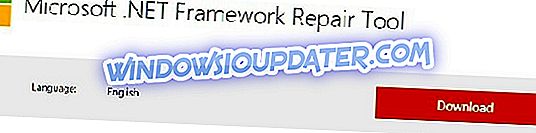
Η Microsoft έχει κυκλοφορήσει το επίσημο εργαλείο επιδιόρθωσης του .NET Framework προκειμένου να βοηθήσει τους χρήστες να επιδιορθώσουν εύκολα και να λύσουν ενοχλητικά θέματα και προβλήματα με τις εκδόσεις .Net Framework. Και τώρα έχει κυκλοφορήσει μια σημαντική ενημερωμένη έκδοση που φροντίζει για θέματα με αυτές τις συγκεκριμένες εκδόσεις - .NET 4.5 Framework και .NET 4.5.1 Framework.
- ΔΙΑΒΑΣΤΕ ΕΠΙΣΗΣ: Πώς να εγκαταστήσετε το .Net Framework στα Windows 10
Διορθώστε τα ζητήματα του .NET Framework χρησιμοποιώντας αυτές τις λύσεις
Μπορείτε να κάνετε λήψη του εργαλείου επιδιόρθωσης του .NET Framework απευθείας από τους διακομιστές της Microsoft, για να διορθώσετε τα προβλήματα του NET Framework 4.5, 4.5.1 για καλό.
Το εργαλείο επιδιόρθωσης μπορεί να απευθύνει μόνο ενημερώσεις του .NET Framework εγκατεστημένες με MSI από 3.5 SP1 έως 4.5.1 και έρχεται με πολύ μικρό μέγεθος μικρότερο από ένα megabyte. Επίσης, δεν θα επηρεάσει την έκδοση που προ-εγκαταστάθηκε με την εγκατάσταση των Windows. Και εδώ είναι ο επίσημος changelog για όλες τις αλλαγές:
Παρέχεται υποστήριξη για την αθόρυβη λειτουργία και την παθητική λειτουργία μέσω της γραμμής εντολών για το εργαλείο. Τώρα, το εργαλείο δεν απαιτεί να τρέχετε μόνο σε λειτουργία UI. Επομένως, η εργασία μπορεί να αυτοματοποιηθεί. Το εργαλείο υποστηρίζει τώρα το .NET Framework 4.5 και το .NET Framework 4.5.1. Επομένως, η στερέωση και η επισκευή ισχύουν επίσης για αυτά τα προϊόντα.
Ένας νέος, προαιρετικός διακόπτης γραμμής εντολών προστίθεται για να επιτρέψει την επιδιόρθωση συγκεκριμένων εκδόσεων του .NET Framework για να αντικαταστήσει την επισκευή άλλων εγκατεστημένων εκδόσεων ταυτόχρονα.
Το αρχείο καταγραφής που δημιουργείται από το εργαλείο επιδιόρθωσης μπορεί πλέον να αποθηκευτεί προαιρετικά σε μια θέση που καθορίζεται από το χρήστη, χρησιμοποιώντας μια επιλογή γραμμής εντολών. Αυτή η νέα επιλογή αντικαθιστά την προεπιλεγμένη θέση, η οποία είναι η επιφάνεια εργασίας του τρέχοντος χρήστη στη λειτουργία UI και το% temp% στη λειτουργία Quiet / Passive.
ΣΗΜΕΙΩΣΗ Σας συνιστούμε να αποθηκεύσετε τα αρχεία καταγραφής σε μια συγκεκριμένη θέση, χρησιμοποιώντας αυτήν την επιλογή για να εκτελέσετε το εργαλείο σε λειτουργία Quiet ή Passive. Μια νέα επιλογή σάς επιτρέπει να εκτελέσετε το Εργαλείο επιδιόρθωσης σε λειτουργία Μόνο συλλογή αρχείων χωρίς να εφαρμόσετε διορθώσεις ή επιδιορθώσεις. Η επιλογή παρέχει την ευελιξία συλλογής και διερεύνησης καταγραφών προτού εφαρμόσετε τις πραγματικές διορθώσεις. Προστίθεται νέα προαιρετική υποστήριξη για να μπορείτε να εξαιρεθείτε από οποιαδήποτε συλλογή δεδομένων σε κατάσταση ησυχίας ή παθητικής λειτουργίας. Οι ενημερώσεις λογισμικού βελτιώνουν τη σταθερότητα του εργαλείου και διορθώνουν άλλες αιτίες των βλαβών εγκατάστασης του .NET Framework.
Αν και το βοηθητικό πρόγραμμα απευθύνεται σε επαγγελματίες πληροφορικής και προγραμματιστές και όσους είναι τεχνολογικά καταλαβαίνοντας, ο μέσος χρήστης μπορεί να κάνει χρήση αυτού του εργαλείου, καθώς αυτά τα προβλήματα επηρεάζουν όλους μας.
Εάν ο επισκευαστής απέτυχε να διορθώσει τα ζητήματα του NET Framework, μπορείτε επίσης να εκτελέσετε το DISM. Συνεχίστε και ξεκινήστε τη γραμμή εντολών ως διαχειριστής και στη συνέχεια πληκτρολογήστε την παρακάτω εντολή πατώντας Enter μετά από κάθε μία:
- Dism / Online / Καθαρισμός-Εικόνα / CheckHealth
- Dism / Online / Καθαρισμός-Εικόνα / ScanHealth
- Dism / Online / Καθαρισμός-Εικόνα / Αποκατάσταση Υγείας
Εάν δεν λειτούργησε τίποτα και εξακολουθείτε να αντιμετωπίζετε τεχνικά προβλήματα, τότε η ασφαλέστερη προσέγγιση είναι να απεγκαταστήσετε το .NET Framework 4.5 και το .NET Framework 4.5.1.
- Μεταβείτε στον Πίνακα Ελέγχου > Προγράμματα και δυνατότητες

- Επιλέξτε Ενεργοποίηση ή απενεργοποίηση των λειτουργιών των Windows
- Εντοπίστε το .NET Framework 5.5 και καταργήστε την επιλογή του
- Περιμένετε μέχρι να ολοκληρωθεί η λειτουργία και, στη συνέχεια, κάντε επανεκκίνηση του υπολογιστή σας.
- Ακολουθήστε τα ίδια βήματα για να εγκαταστήσετε το NET Framework.
Ενημερώστε μας αν κατορθώσατε να διορθώσετε τα ζητήματα NET Framework 4.5 που αντιμετωπίσατε χρησιμοποιώντας τις παραπάνω λύσεις.



